电脑网络感叹号怎么解决?5种原因及处理方法
时间:2025-08-03 10:06:29 269浏览 收藏
文章小白一枚,正在不断学习积累知识,现将学习到的知识记录一下,也是将我的所得分享给大家!而今天这篇文章《电脑网络感叹号怎么回事?5种原因及解决方法》带大家来了解一下##content_title##,希望对大家的知识积累有所帮助,从而弥补自己的不足,助力实战开发!
当你在使用电脑时,若发现网络图标旁边出现黄色感叹号,通常表示设备虽然连接到了本地网络,但却无法正常访问互联网。接下来,我们将深入分析这一问题的常见成因,并提供实用的解决方法,助你快速恢复网络连接。

一、路由器或调制解调器异常
网络连接中断的一个常见源头是路由器或光猫设备本身出现问题。即使你的电脑显示已连接Wi-Fi或网线,但如果路由器未能获取公网IP或存在运行故障,依然会出现感叹号提示。
1、先将路由器和调制解调器断电,静置约30秒后再重新通电启动。

2、等待所有指示灯恢复正常后,查看电脑是否能正常上网。
3、通过浏览器访问路由器后台(一般为192.168.1.1或192.168.0.1),检查WAN口状态、DNS设置及是否有错误日志提示。
二、网络配置错误
错误的网络参数设置,如手动配置了不正确的IP地址、子网掩码或DNS服务器,会导致无法通信。此外,TCP/IP协议栈异常也会引发此类问题。
1、进入“控制面板”,打开“网络和共享中心” → “更改适配器设置”。
2、右键当前使用的网络连接,点击“属性”。
3、双击“Internet协议版本4 (TCP/IPv4)”,确保勾选“自动获得IP地址”和“自动获得DNS服务器地址”。
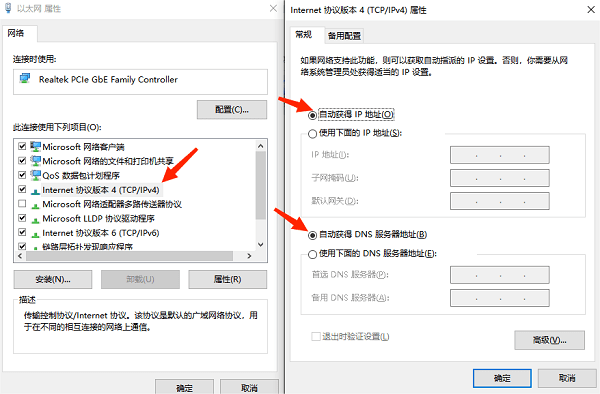
4、在搜索栏输入“cmd”,右键“命令提示符”选择“以管理员身份运行”,执行命令:netsh int ip reset,完成后按回车。
5、重启计算机,让系统重新加载网络协议栈。
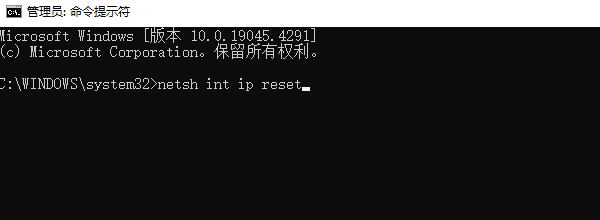
三、网卡驱动异常
网卡驱动是操作系统与网络硬件之间的桥梁。一旦驱动损坏、过时或不兼容,就可能导致连接受限或完全断网。
1、运行“驱动人生”工具,点击“立即扫描”,系统将自动检测当前网卡驱动状态。
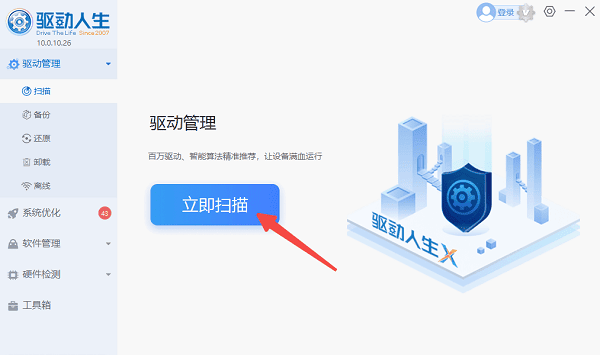
2、若提示驱动需要更新,点击“升级驱动”,软件会自动下载并安装适配的最新版本。
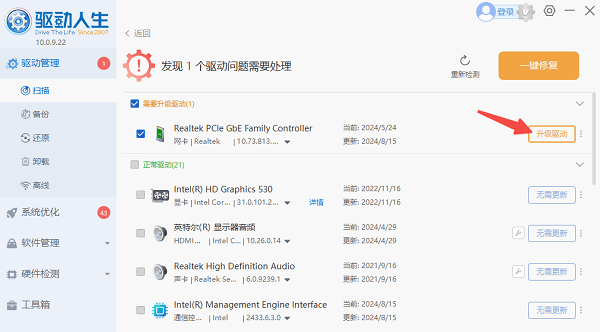
3、更新完成后务必重启电脑,确保新驱动生效。
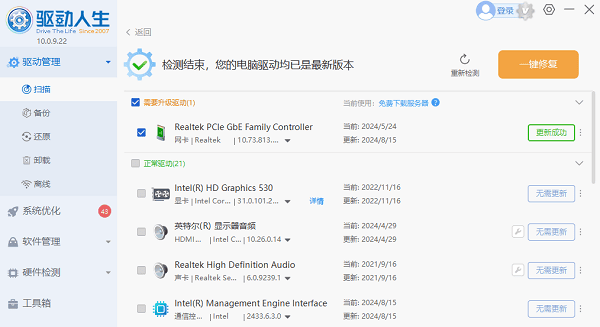
四、系统层面故障
操作系统内部的服务异常、系统文件损坏或更新失败,也可能导致网络功能受限。
1、进入“设置” → “更新与安全” → “疑难解答”,选择“网络适配器”并运行自动修复工具,系统将尝试识别并修复常见问题。
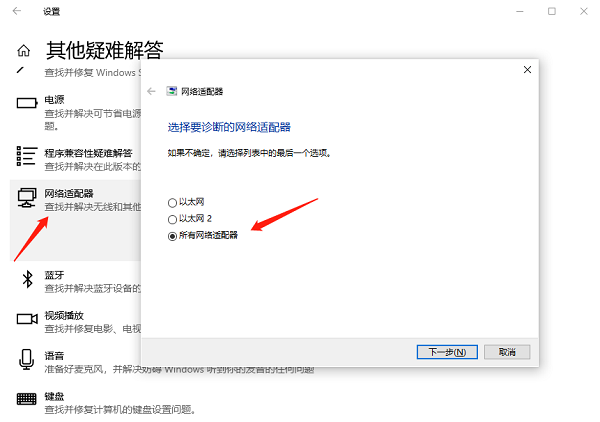
2、按下“Win + R”组合键,输入“services.msc”并回车,打开服务管理器。
3、确认以下关键服务处于“正在运行”状态:
- DHCP Client
- DNS Client
- Network Connections
- Network Location Awareness
4、若发现服务未启动,右键选择“启动”或“重新启动”。
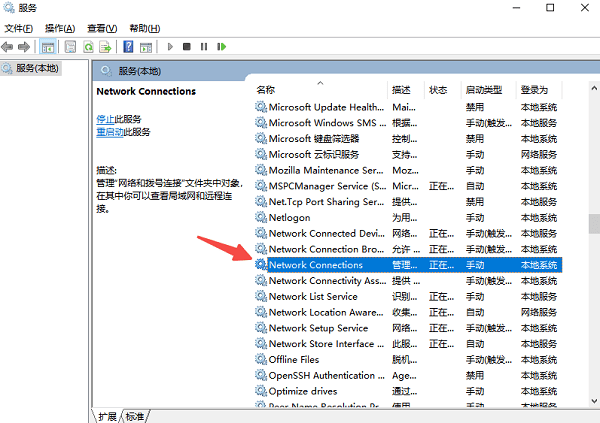
五、网络适配器硬件问题
在排除软件因素后,仍无法解决感叹号问题,可能是网络适配器本身存在物理故障。
1、检查硬件状态
- 台式机用户可检查网卡是否插紧,尝试更换PCI-E插槽或使用独立网卡测试。
- 笔记本用户需确认无线网卡是否被禁用,或通过设备管理器查看是否存在硬件异常代码(如代码10、28等)。
2、重置网络适配器
- 使用“Win+X”快捷键打开菜单,选择“设备管理器”。
- 展开“网络适配器”,右键当前设备选择“禁用设备”,稍等几秒后再“启用设备”。
- 若无效,建议更换适配器或联系专业维修人员处理。
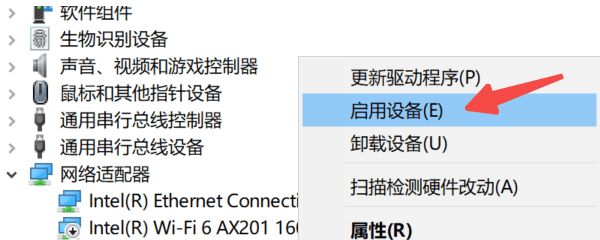
文中关于的知识介绍,希望对你的学习有所帮助!若是受益匪浅,那就动动鼠标收藏这篇《电脑网络感叹号怎么解决?5种原因及处理方法》文章吧,也可关注golang学习网公众号了解相关技术文章。
-
501 收藏
-
501 收藏
-
501 收藏
-
501 收藏
-
501 收藏
-
207 收藏
-
134 收藏
-
478 收藏
-
200 收藏
-
289 收藏
-
340 收藏
-
108 收藏
-
332 收藏
-
288 收藏
-
448 收藏
-
156 收藏
-
395 收藏
-

- 前端进阶之JavaScript设计模式
- 设计模式是开发人员在软件开发过程中面临一般问题时的解决方案,代表了最佳的实践。本课程的主打内容包括JS常见设计模式以及具体应用场景,打造一站式知识长龙服务,适合有JS基础的同学学习。
- 立即学习 543次学习
-

- GO语言核心编程课程
- 本课程采用真实案例,全面具体可落地,从理论到实践,一步一步将GO核心编程技术、编程思想、底层实现融会贯通,使学习者贴近时代脉搏,做IT互联网时代的弄潮儿。
- 立即学习 516次学习
-

- 简单聊聊mysql8与网络通信
- 如有问题加微信:Le-studyg;在课程中,我们将首先介绍MySQL8的新特性,包括性能优化、安全增强、新数据类型等,帮助学生快速熟悉MySQL8的最新功能。接着,我们将深入解析MySQL的网络通信机制,包括协议、连接管理、数据传输等,让
- 立即学习 500次学习
-

- JavaScript正则表达式基础与实战
- 在任何一门编程语言中,正则表达式,都是一项重要的知识,它提供了高效的字符串匹配与捕获机制,可以极大的简化程序设计。
- 立即学习 487次学习
-

- 从零制作响应式网站—Grid布局
- 本系列教程将展示从零制作一个假想的网络科技公司官网,分为导航,轮播,关于我们,成功案例,服务流程,团队介绍,数据部分,公司动态,底部信息等内容区块。网站整体采用CSSGrid布局,支持响应式,有流畅过渡和展现动画。
- 立即学习 485次学习
